詳細
- ご注意
-
- OPC Server for Pro-Server EXは、Pro-Server EX Ver. 1.20.000以上で動作いたしますので、必ずPro-Server EXをVer. 1.20.000以上にアップデートしてください。
Pro-Server EX Ver. 1.24.200 アップデートモジュール - OPC Server for Pro-Server EX Ver. 1.00.000をインストール後、Ver. 1.00.300へアップデートしてください。
OPC Server for Pro-Server EX Ver. 1.03.000 アップデートモジュール - 本モジュールのファイル容量は大変大きいものになっております。ダウンロード完了までに長時間の接続が必要となる場合があります。予めご了承ください。
Pro-Studio EXのバージョン確認方法
メニューの[ヘルプ(H)] → [バージョン情報(A)]にてご確認をお願いいたします。Pro-Server EXのバージョン確認方法
メニューの[バージョン情報]にてご確認をお願いいたします。 - OPC Server for Pro-Server EXは、Pro-Server EX Ver. 1.20.000以上で動作いたしますので、必ずPro-Server EXをVer. 1.20.000以上にアップデートしてください。
| タイトル | OPC Server for Pro-Server EX Ver. 1.00.000インストールファイル |
|---|---|
| ファイルの内容 | OPC Server for Pro-Server EX Ver. 1.00.000のアドオンモジュール |
| ベースバージョン | Pro-Server EX Ver. 1.20.000以上 |
| アップデートの内容 | opc_100000_readmej.txtをご覧ください。 |
| 動作環境 | OPC Server for Pro-Server EX動作環境をご覧ください |
インストール方法(このファイルは自己解凍ファイルです)
- 上記の対応ソフトウェアがインストールされていることを確認し、常駐ソフトを含む全てのアプリケーションを 終了させてください。
-
- 上記ファイル名をクリックし、適当なフォルダにダウンロードしてください。
- ダウンロードしたファイルをダブルクリックし、起動させてください。
- インストーラの指示にしたがってインストールを行ってください。
- .NET Framework 2.0がインストールされていないPCで本アドオンモジュールを実行した場合、.NET Framework 2.0がインストールされた後に再起動が実行されます。
- 再起動後、再度本アドオンモジュールを実行し、OPC Server for Pro-Server EXをインストールしてください。
- インストール後はバージョンを確認し、インストールが完了していることを確認してください。
「セットアップ後の注意事項」をお読みになった後に、下記よりダウンロードをして下さい。
ご利用条件 / 注意事項
ダウンロード ご利用条件 / 注意事項に同意いただいたうえで、ご利用ください。資料をダウンロードいただくには、Web会員登録が必要です。登録がお済みでない方は、新規Web会員登録をお願いいたします。
Web会員特典
- 各種資料ダウンロード
- 輸出に関する資料PDF(EAR/該非判定書)ダウンロード
- 最新ソフトウェアアップデート、各種ドライバーのダウンロード
- 修理依頼
ダウンロード
150.43 MB (157,735,612 Byte)
- セットアップ後の注意事項
-
本アドオンモジュールでOPC Server for Pro-Server EXをインストールした場合、修復インストール機能を利用することはできません。
次の手順は実行しないでください。- 次のいずれかの操作を実行する
- スタートメニューから「プログラム(OSによっては「すべてのプログラム」)」-「Pro-face」-「OPC Server for Pro-Server EX」-「アンインストール」を選択
- コントロールパネルから「アプリケーションの追加と削除(OSによっては「プログラムの追加と削除」)」を選択し、「OPC Server for Pro-Server EX」の「変更」を選択
- スタートメニューから「プログラム(OSによっては「すべてのプログラム」)」-「Pro-face」-「OPC Server for Pro-Server EX」-「アンインストール」を選択
- 下記画面が表示されるので、「次へ」をクリックする。
- すると、下記画面が表示されます。下記画面で「修復」を選択しないでください。
- 次のいずれかの操作を実行する
更新履歴
[Ver. 1.21.000] (2007/10/1)
- readmej121000.txtをご覧ください。
[Ver. 1.20.000] (2007/05/17)
- readmej120000.txtをご覧ください。


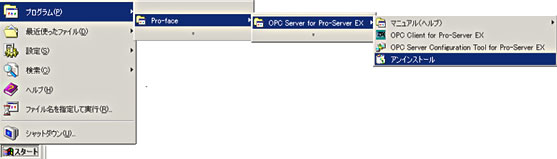
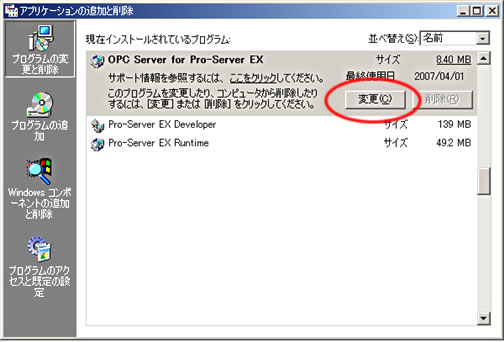
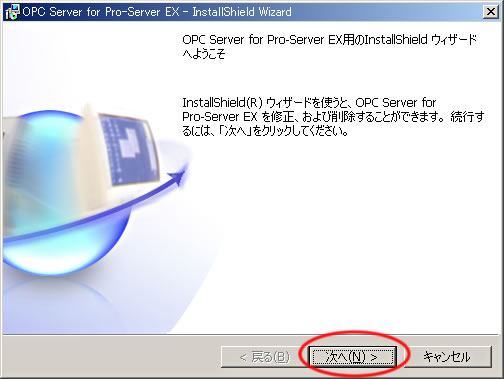
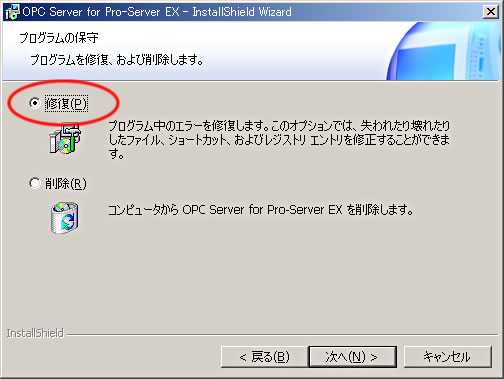
概要
掲載日:2007/05/17